Win10笔记本电脑蓝牙在哪里打开?打开电脑蓝牙的步骤
现在大部分win10电脑都是自带有蓝牙设备,可以很方便地进行文件传输分享等操作了。不过很多网友对win10系统还不熟悉,不清楚win10笔记本电脑蓝牙在哪里打开。下面小编就教下大家win10笔记本电脑打开蓝牙设备的方法。
win10笔记本电脑打开蓝牙设备的方法:
方法一:
1、在win10系统上,点击左下方的开始菜单,选择设置图标。
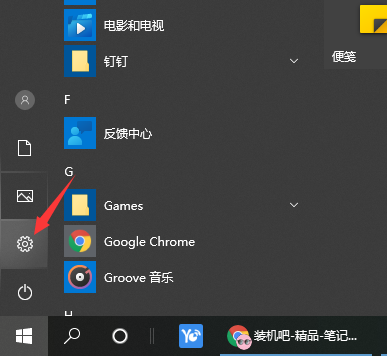
2、进去Windows设置界面之后,点击设备。
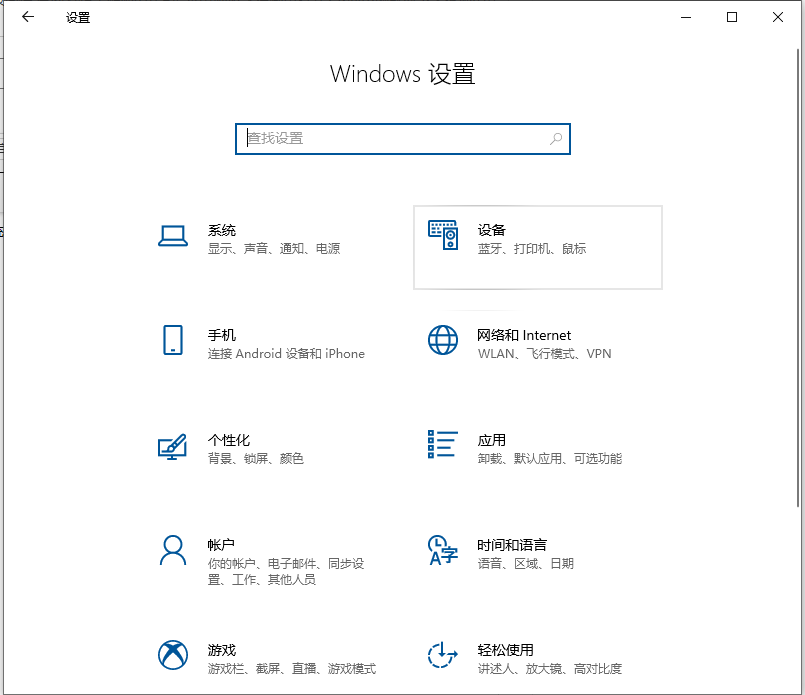
3、进去设备设置界面之后,点击蓝牙和其他设备,在右侧将蓝牙开启。
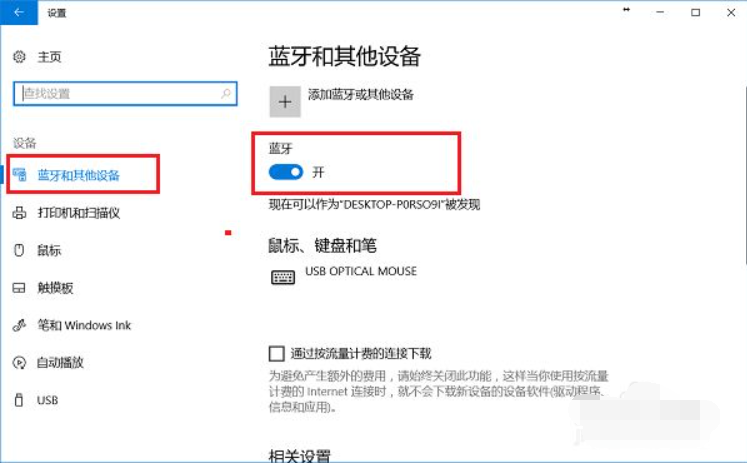
方法二:
1、在win10系统桌面上,鼠标右键此电脑,选择管理,进去计算机管理界面之后,点击设备管理器。
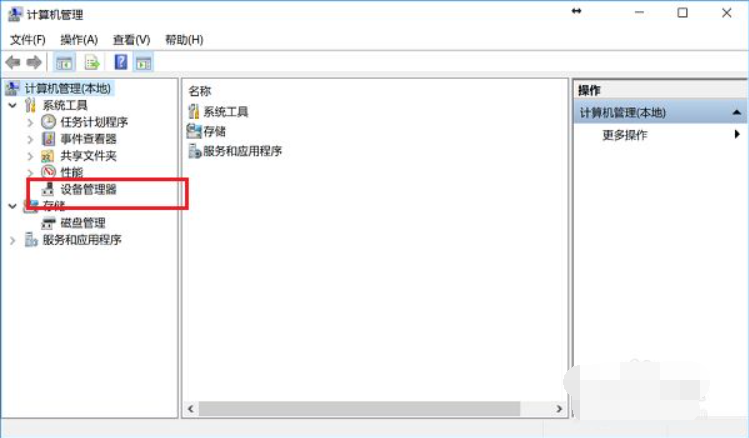
2、打开设备管理器之后,点击蓝牙,选中英特尔无线Bluetooth。
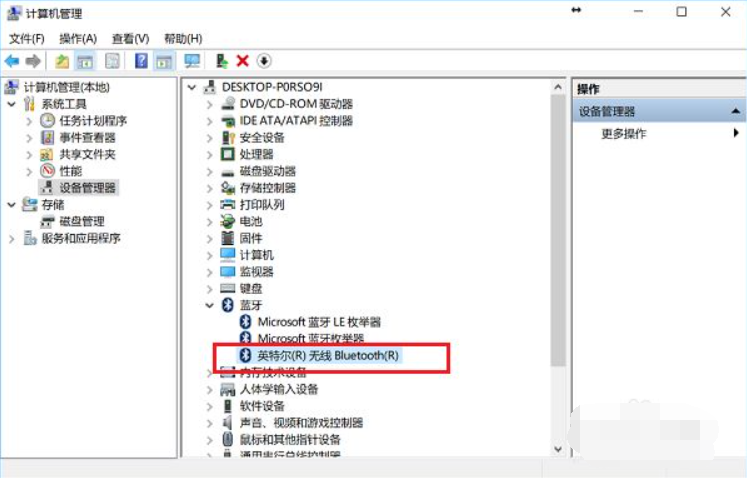
3、鼠标右键英特尔无线Bluetooth,进行启用设备,就打开蓝牙了。
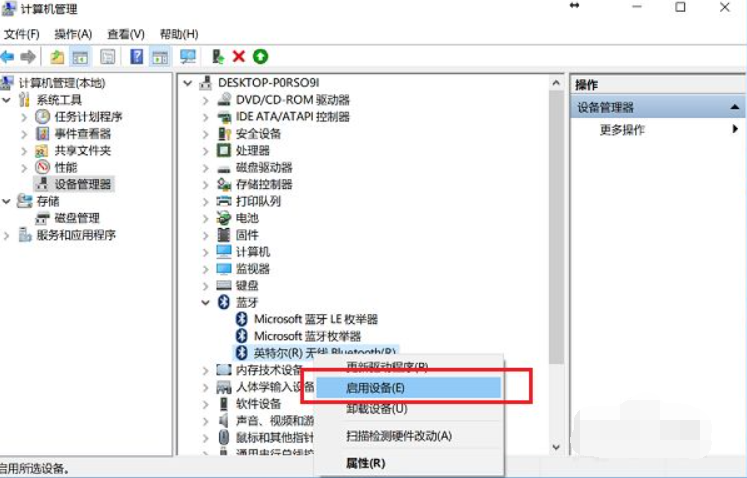
相关文章
- Win10系统蓝牙忽然用不了怎么办?电脑蓝牙功能不见的解决方法
- Win10电脑如何连接蓝牙耳机 Win10电脑连接蓝牙耳机教程
- Win10蓝牙耳机已配对没有声音怎么办?Win10蓝牙耳机已配对没有声音的解决方法
- Win10怎么开启蓝牙功能?Win10开启蓝牙服务教程
- Win10 20h2怎么开启蓝牙?
- window10蓝牙开关在哪里?win10怎么打开蓝牙功能设置教程
- Win10删除蓝牙设备后无法再次连接怎么办?
- Win10的蓝牙鼠标抖动怎么办?Win10的蓝牙鼠标抖动解决办法
- Win10蓝牙关闭之后就打不开了的解决方法
- Win10专业版如何打开蓝牙?
- win10系统蓝牙开关不见了怎么办?Win10找到系统蓝牙开关方法
- Win10电脑蓝牙键盘连接不稳定怎么办?
- Win10设置里蓝牙开关不见了怎么办?
- Win10蓝牙图标不见了怎么办?Win10蓝牙图标不见了的解决方法
- Win10蓝牙怎么开?Win10蓝牙开关不见了怎么办
- Win10蓝牙鼠标抖动怎么办
